Hvordan endre stemme – styremøte
Denne guiden viser deg hvordan du endrer en stemme under et styremøte i Orgbrain
Hei, og velkommen til denne guiden fra Orgbrain. Før vi starter, vil jeg opplyse at denne guiden er laget ved bruk av kunstig intelligens. Vi benytter denne teknologien for å kunne tilby deg en bedre og mer effektiv opplæring. Denne guiden viser deg hvordan du endrer en stemme under et styremøte i Orgbrain
1. Møter
Gå til Møter
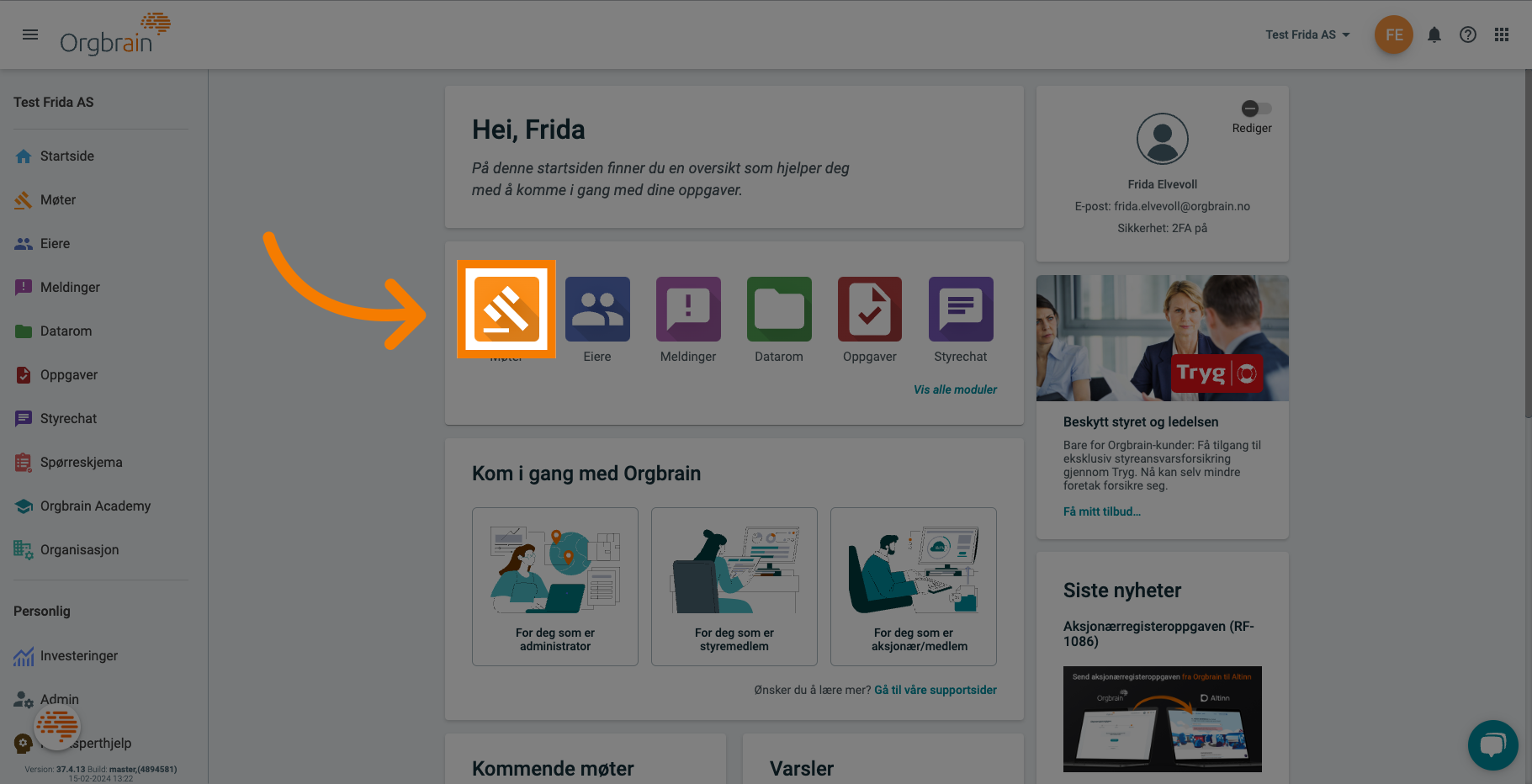
2. Finn møtet
Finn møtet
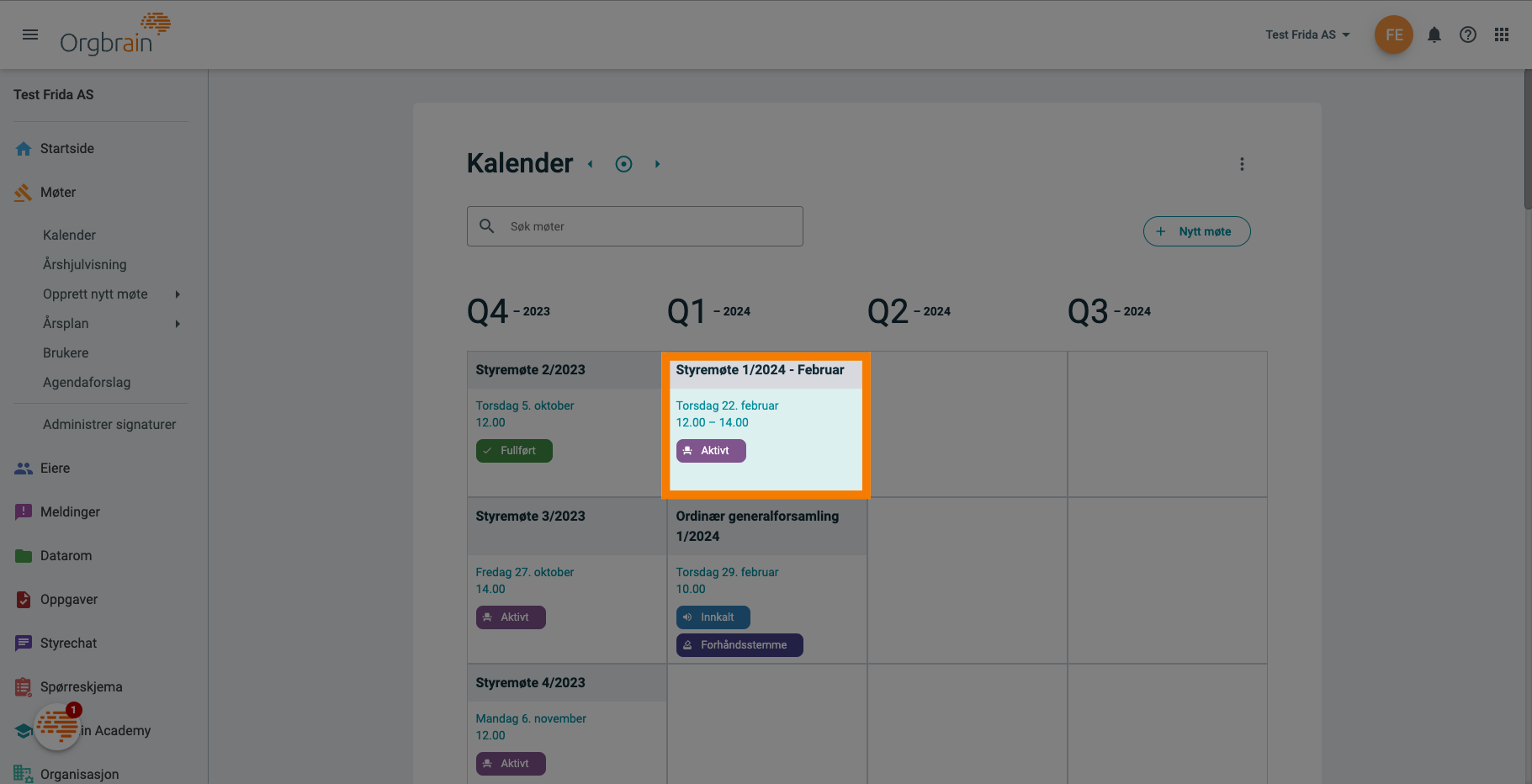
3. Åpne agenda
Gå videre til Agenda
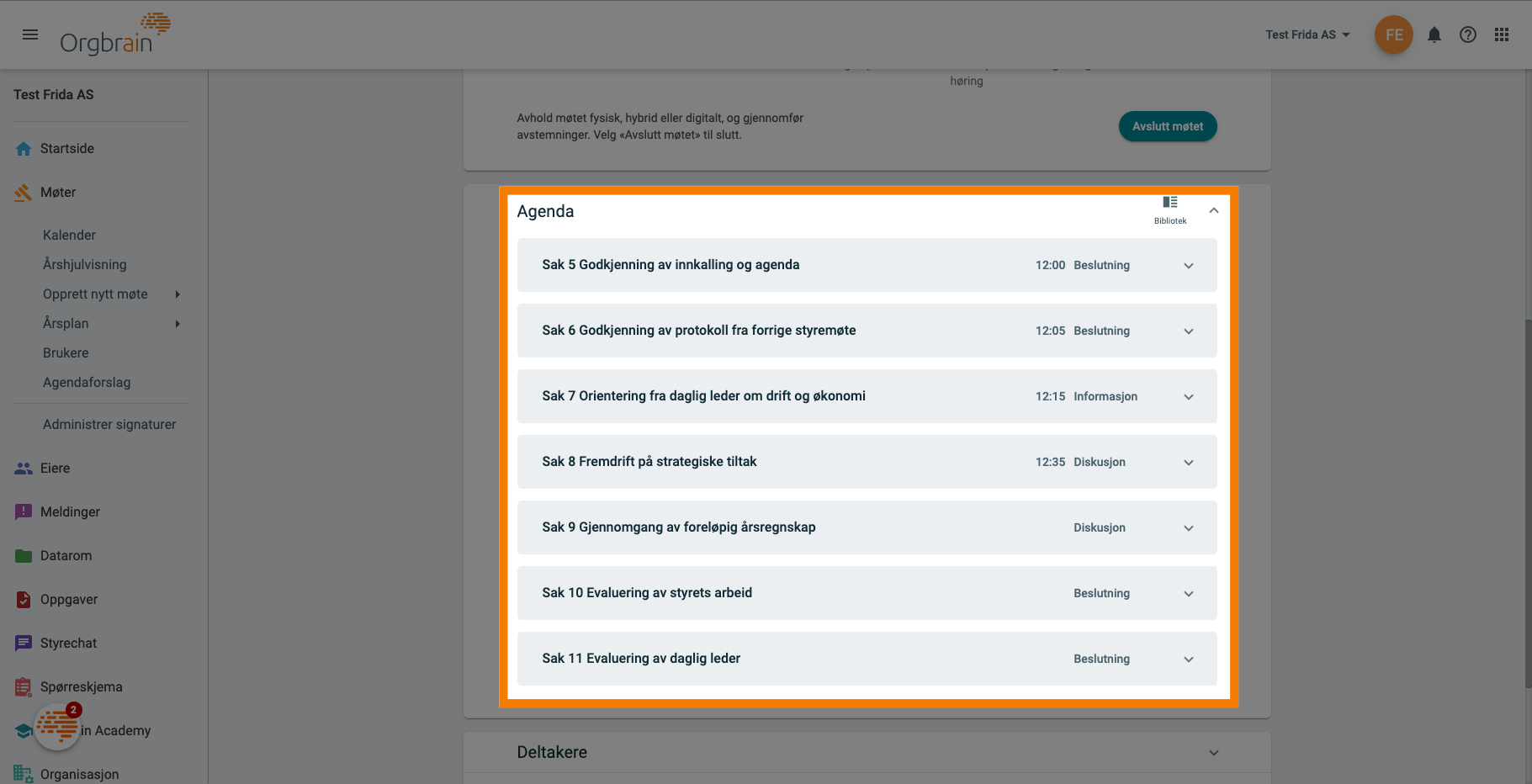
4. Saken
I dette eksempelet vil jeg bruke saken "Evaluering av styrets arbeid". Klikk på agendapunktet
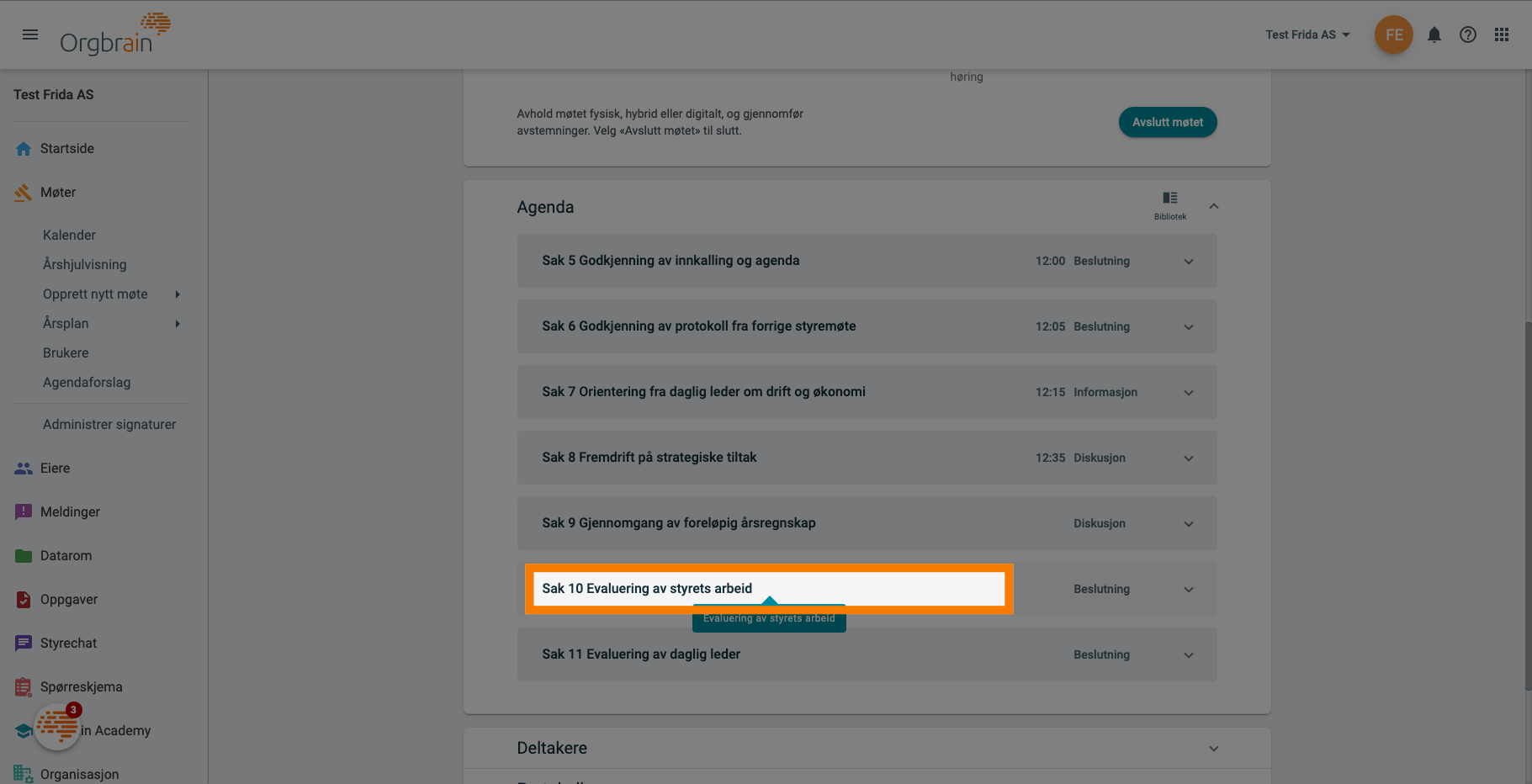
5. Endre din stemme
Nederst i agendapunktet finner du to tomler. Her endrer du din egen stemme. Er instillingen "Implesitt FOR" skrudd på, vil du automatisk ligge med tommel opp
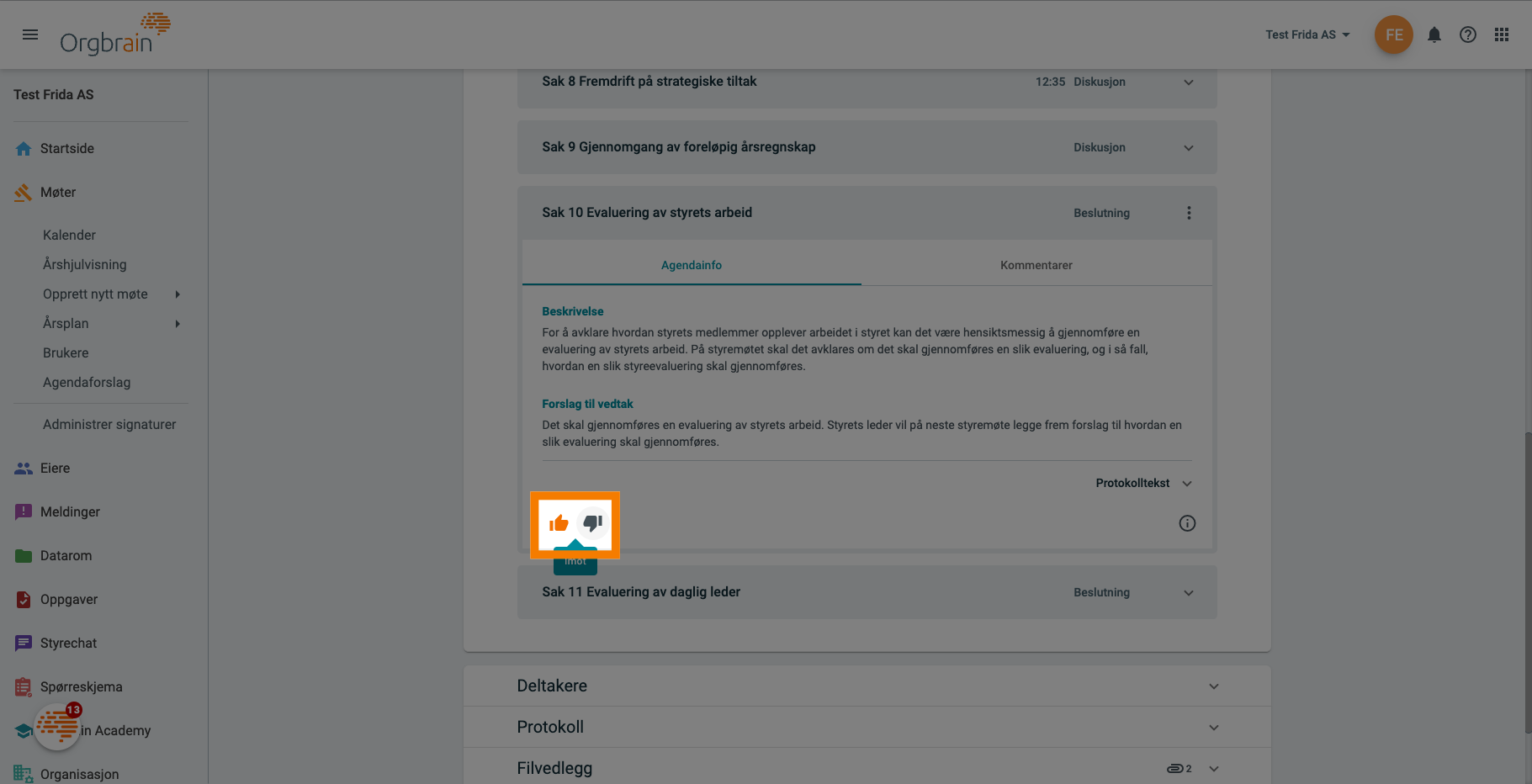
6. Tommel ned
Klikk på tommel ned om du vil endre stemmen
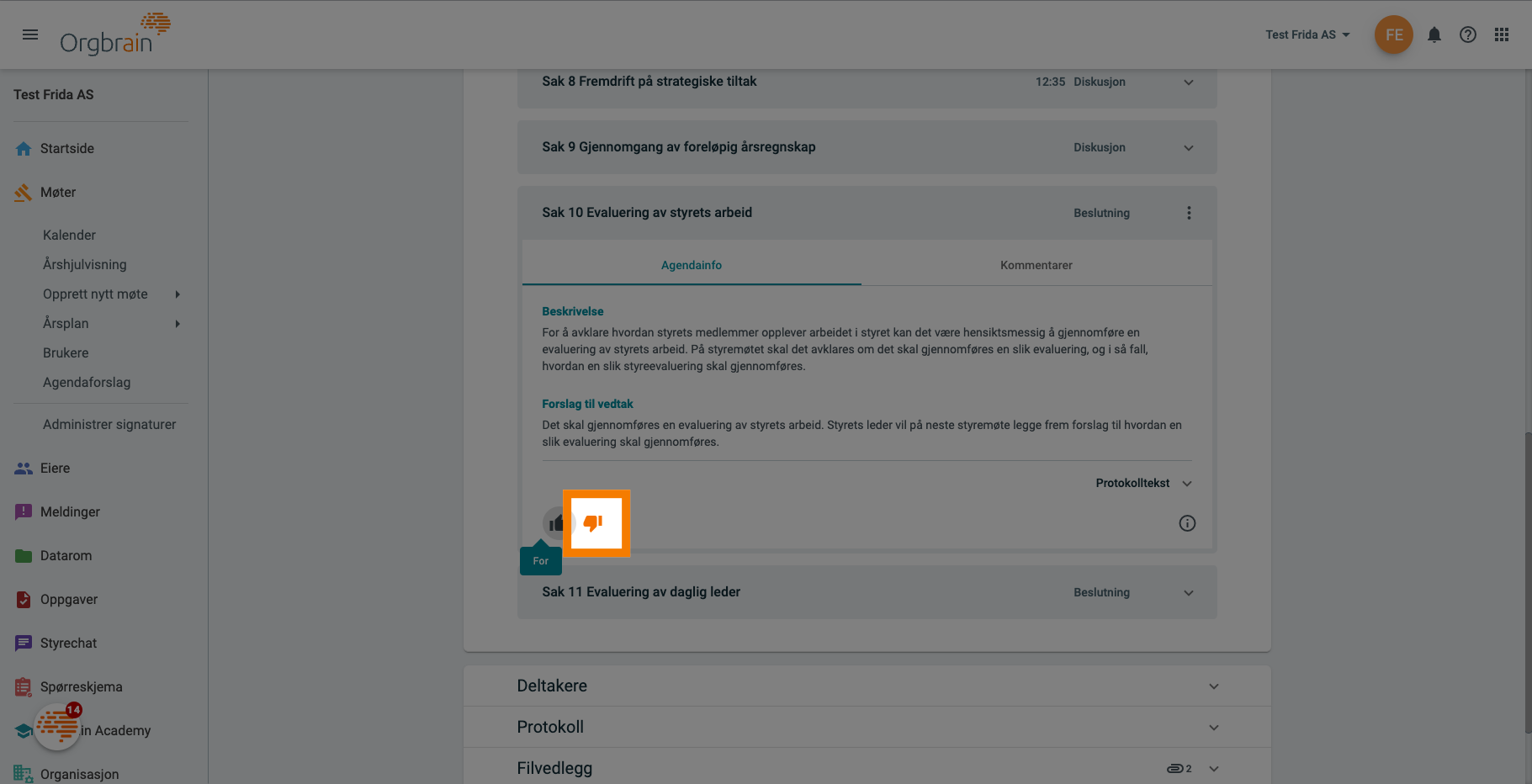
7. Tre prikker
Om du som administrator skal legge inn eller endre stemmer, klikk på tre prikker
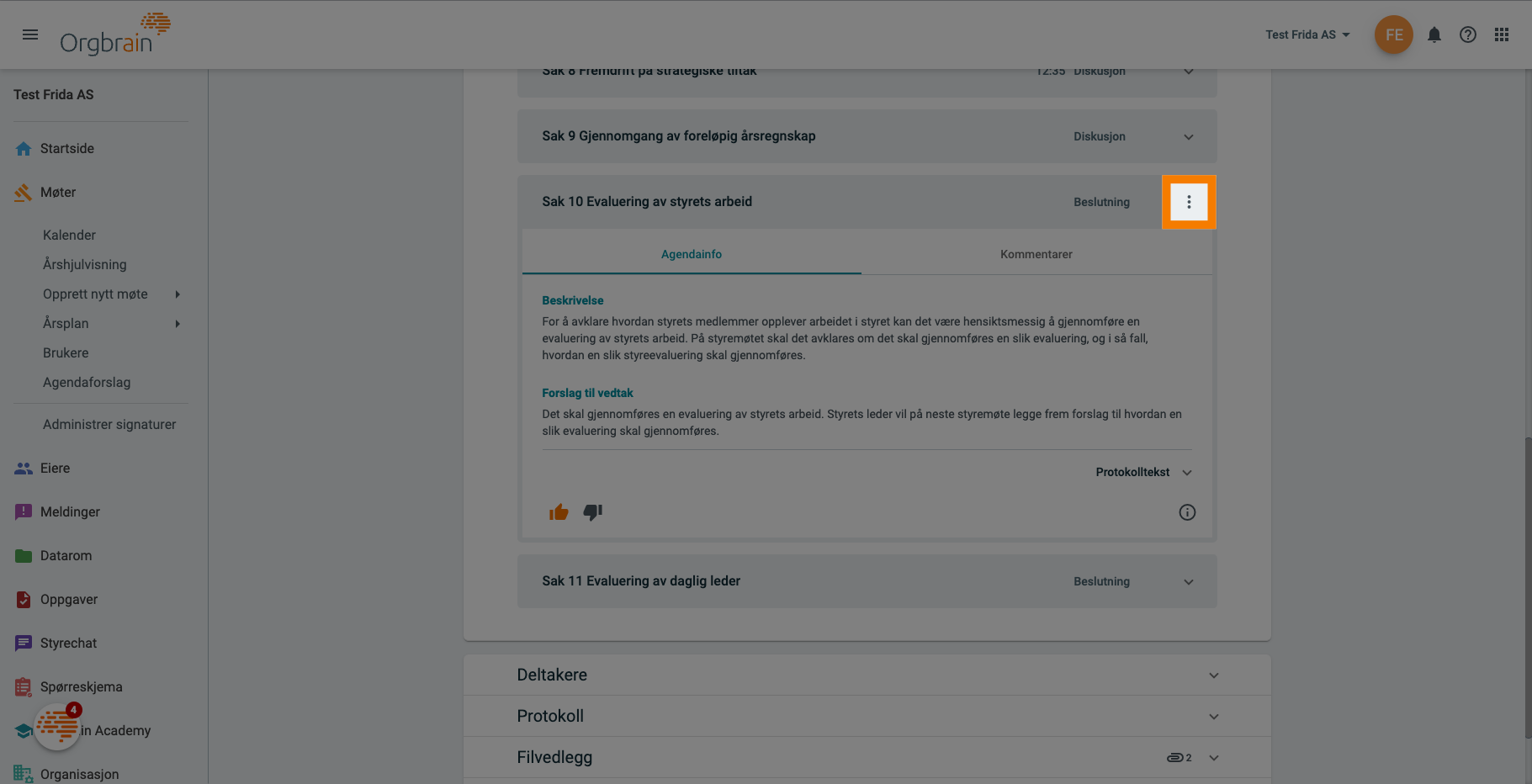
8. Rediger
Klikk på Rediger
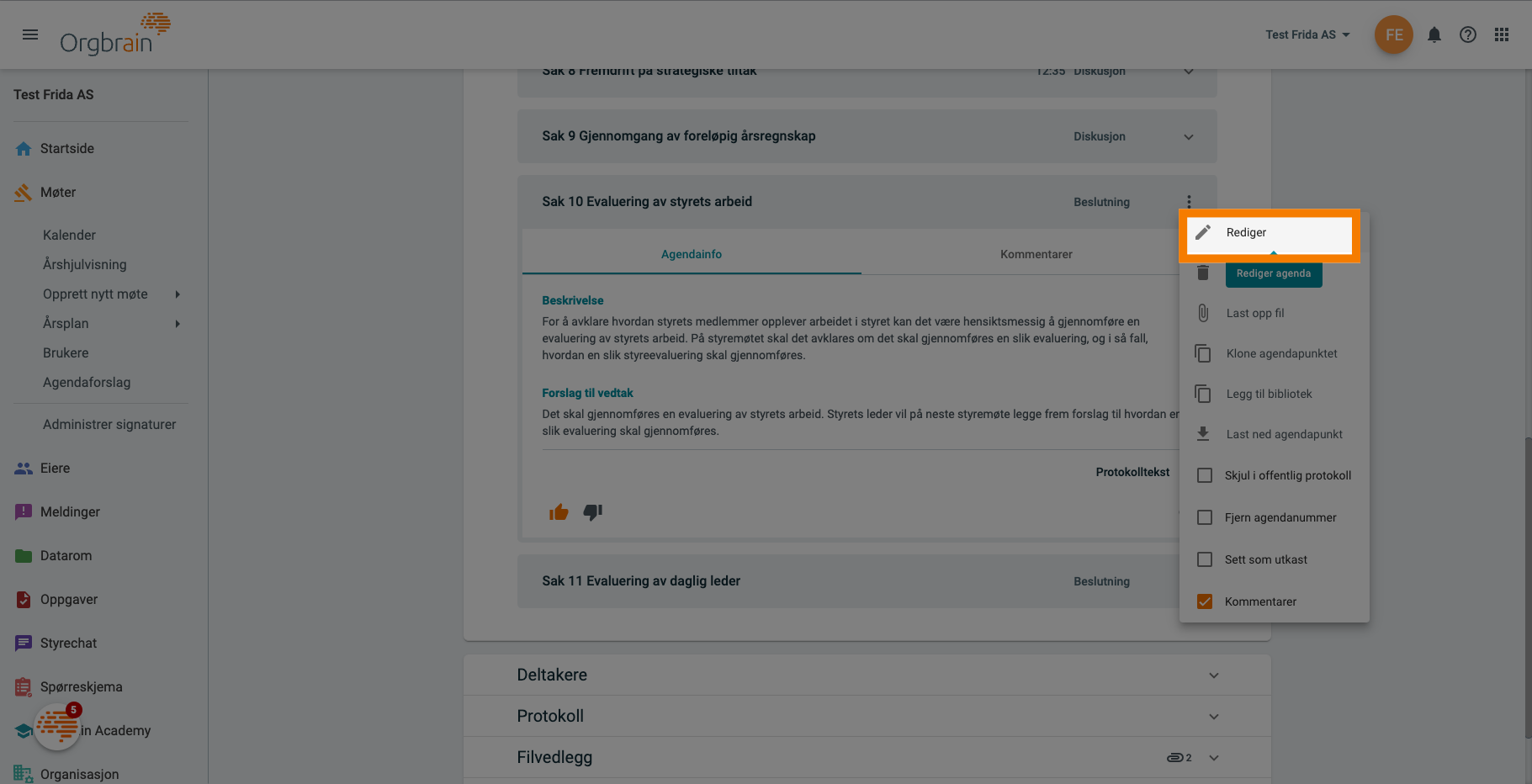
9. Tommel opp og ned
Nederst i agendapunktet ligger tommel opp og tommel ned
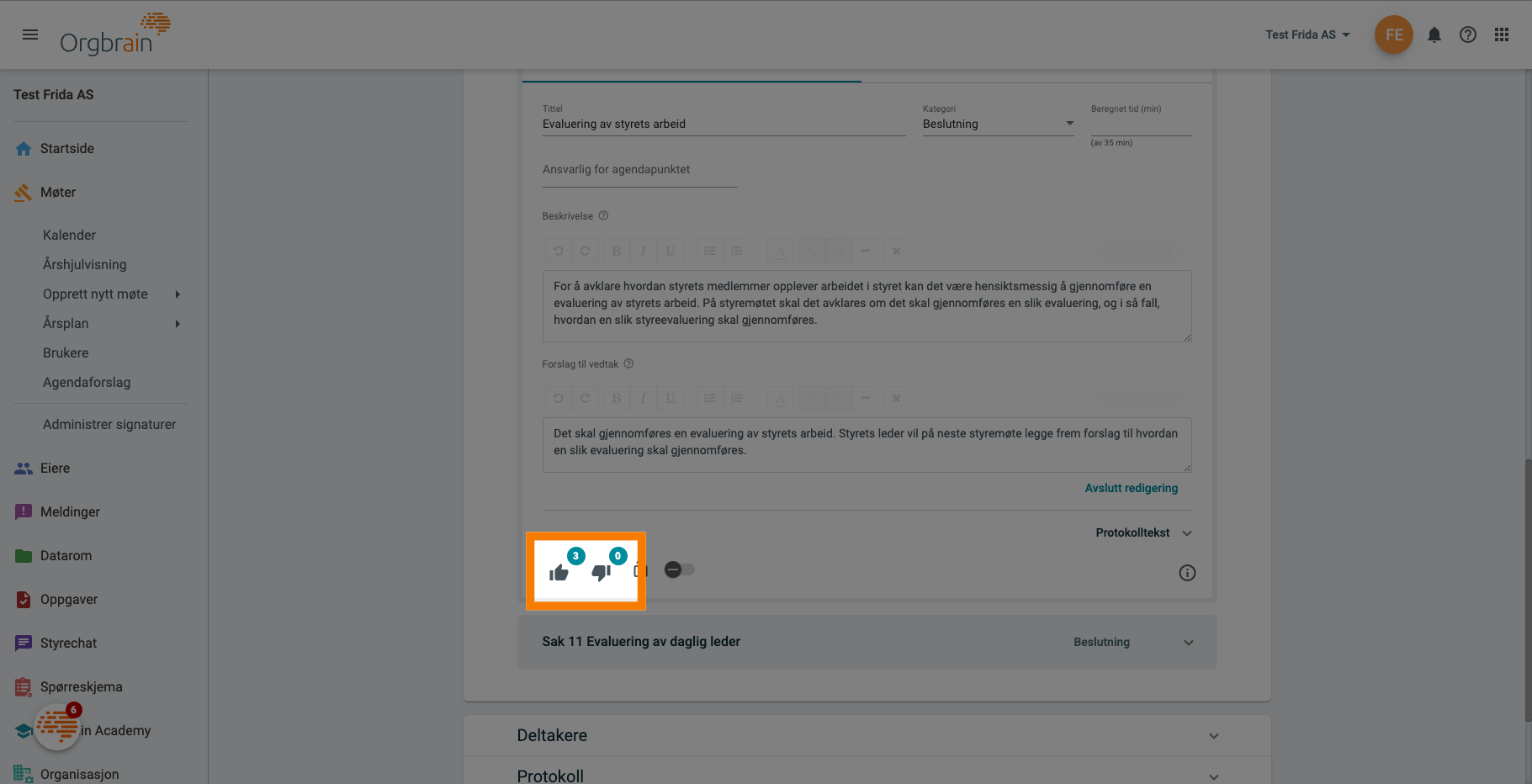
10. Tommel ned
I dette eksempelet skal jeg legge inn en stemme mot, for et styremedlem. Klikk på tommel ned
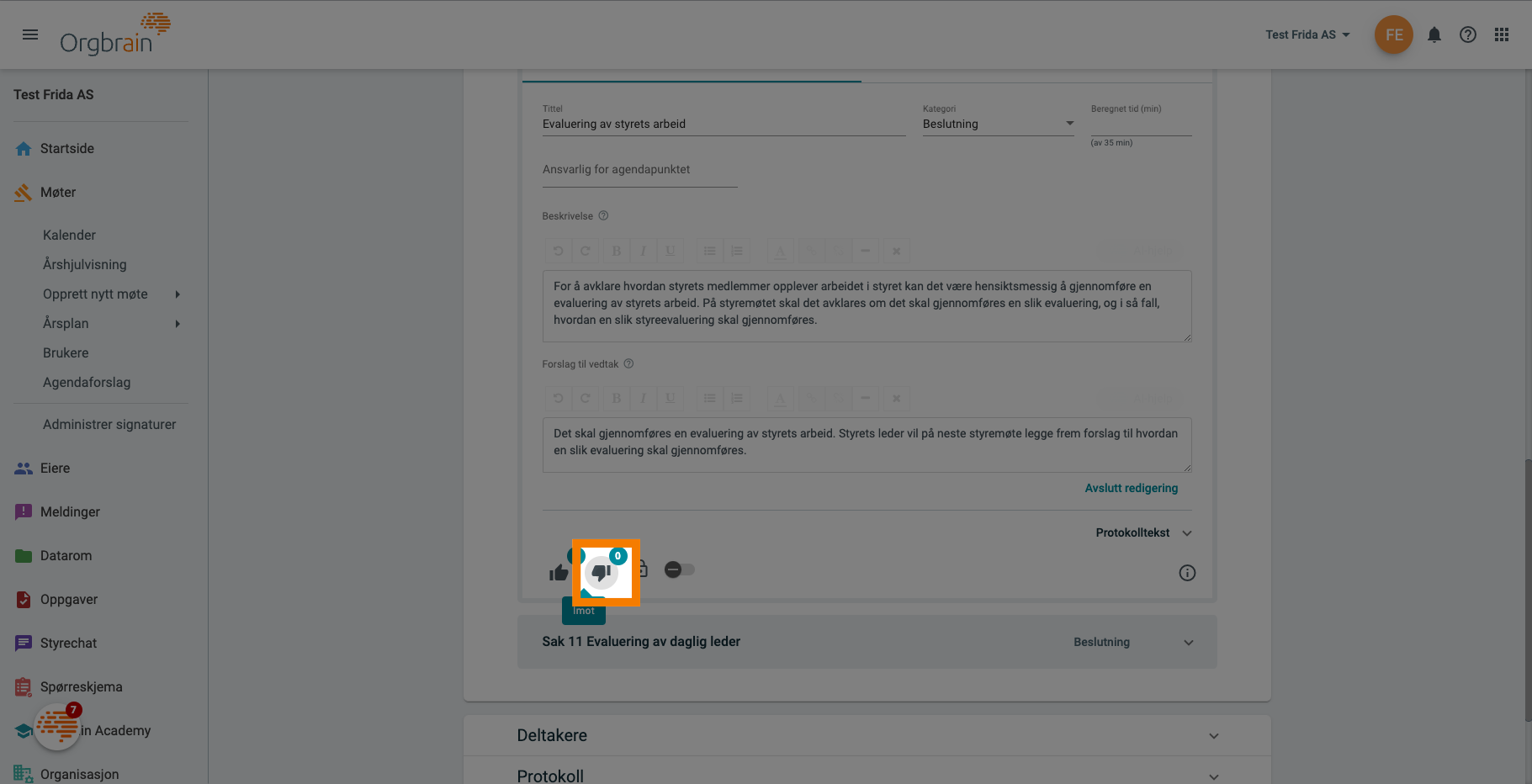
11. Endre stemme
Finn navnet til den som skal ha endret stemme og huk av
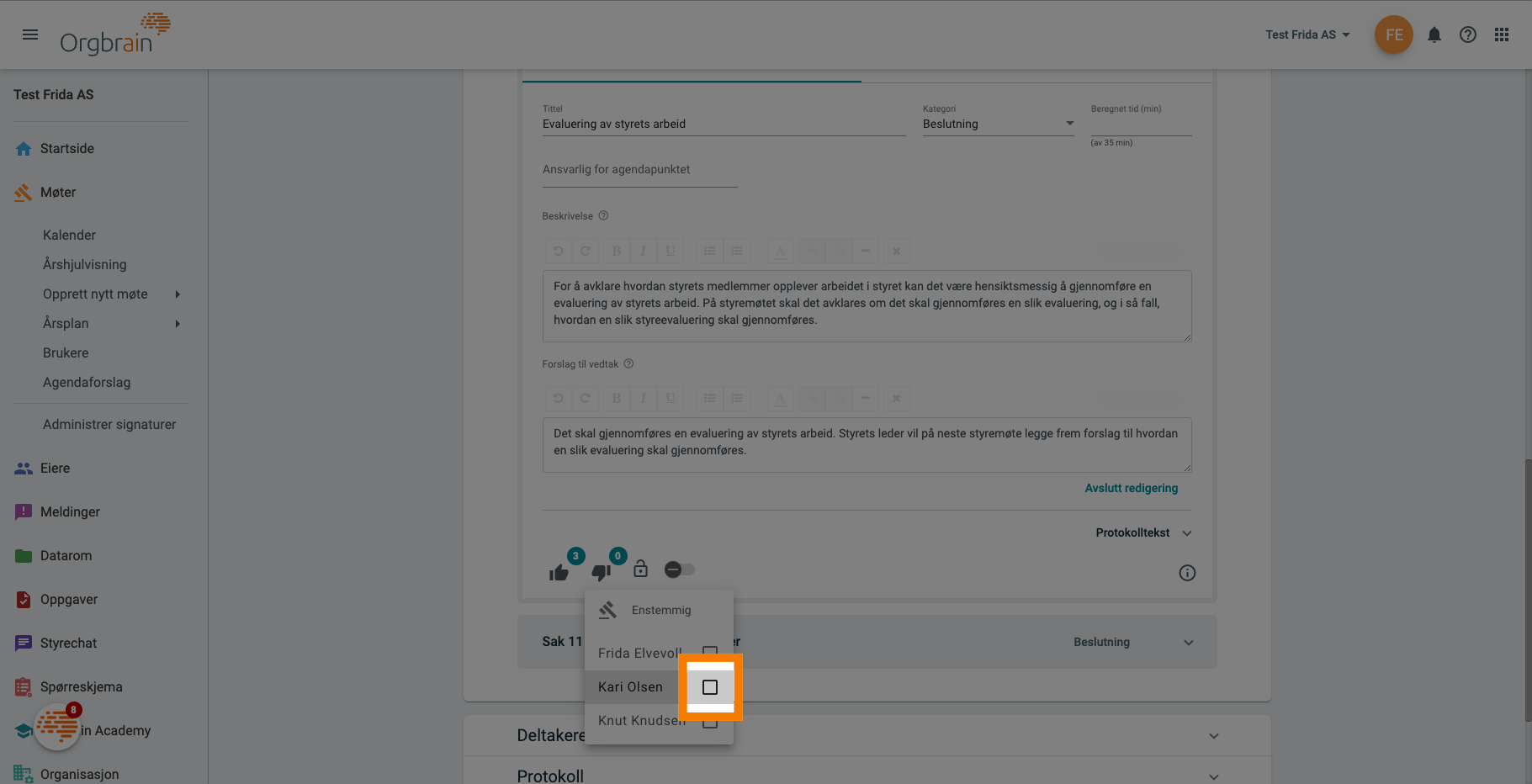
12. Stemmen endret
Når det er huket av, er stemmen endret
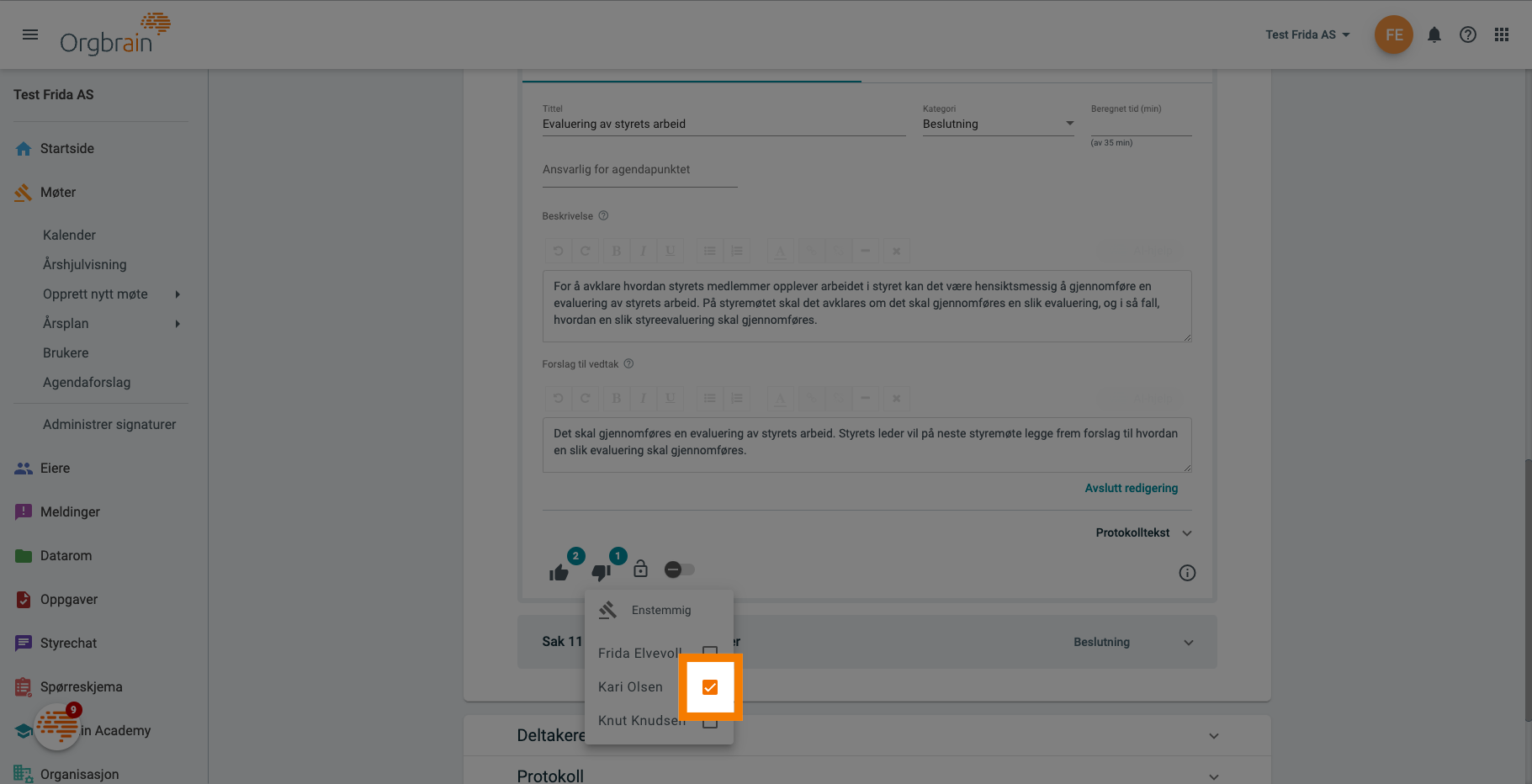
13. Endret stemme
Her ser vi at stemmen er endret
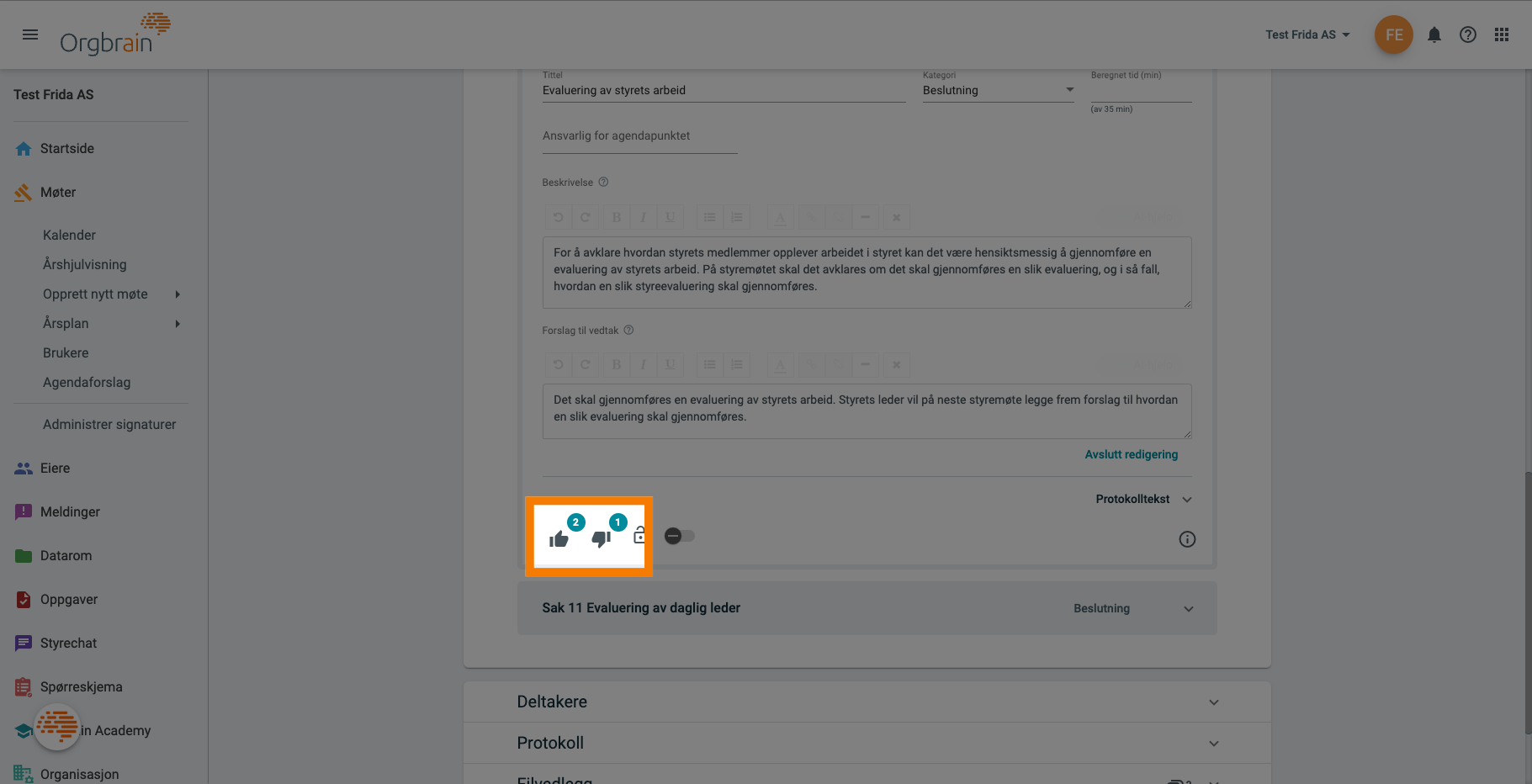
Takk for at du så denne videoen. Denne guiden dekket hvordan du enkelt kan endre em stemme i et styremøte i Orgbrain. Har du ytterligere spørsmål kan du ta kontakt med oss